
İçindekiler:
- Yazar John Day [email protected].
- Public 2024-01-30 13:19.
- Son düzenleme 2025-01-23 15:13.
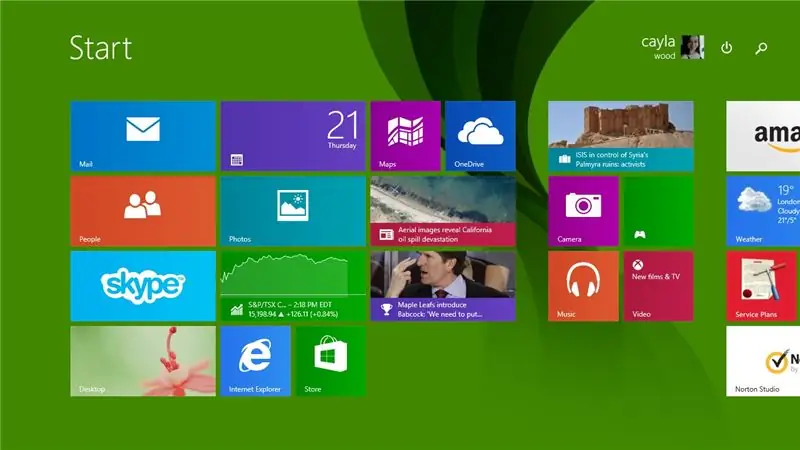
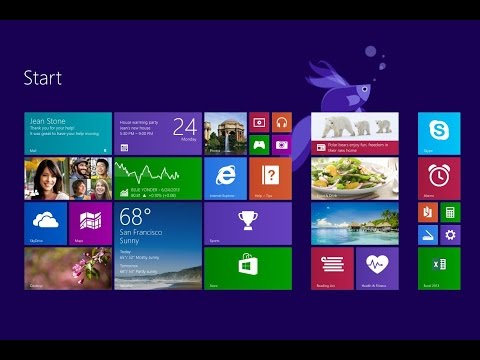
Bu Eğitilebilir Tablo, size Windows 8 için bazı yararlı klavye kısayollarını gösterecektir.
Lütfen kanalıma abone olun
Teşekkürler:)
1. Adım: Windows Anahtar Kısayolları: Bölüm 1
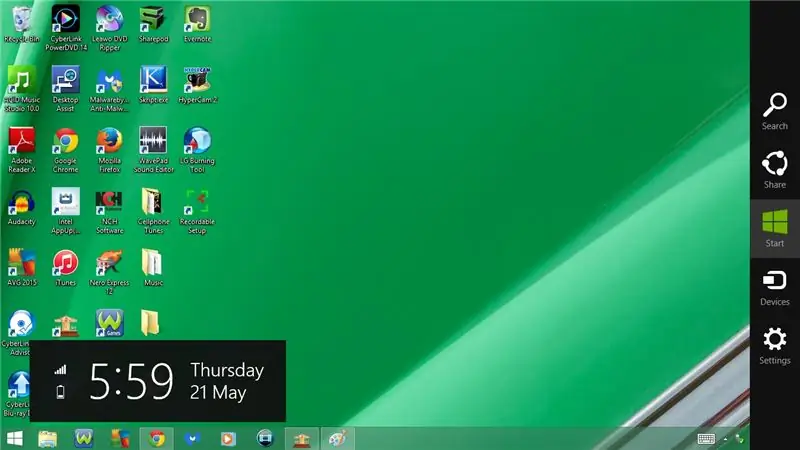
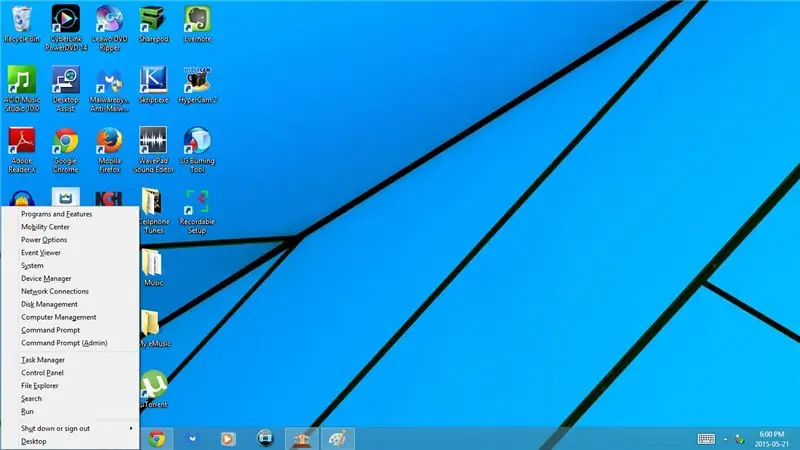
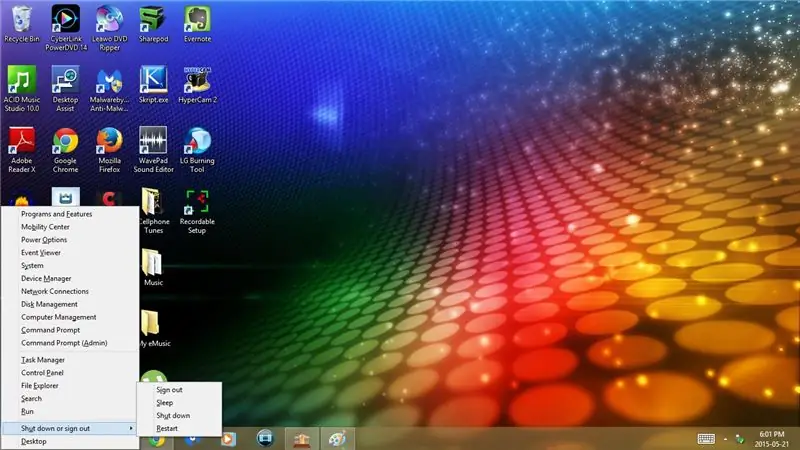
1. Windows Anahtarı
Başlat Menüsünü Aç/Kapat
2. Windows Tuşu + L
Bilgisayarınızı kilitleyin
3. Windows Tuşu + M
Kullanmakta olduğunuz pencereyi/programı simge durumuna küçültün
4. Windows Tuşu + C
Kenar Çubuğunu Aç/Kapat
5. Windows Tuşu + X
Sol Alt Köşedeki Menüyü Aç
- Programlar ve Özellikler
- Hareketlilik Merkezi
- Güç seçenekleri
- Etkinlik göstericisi
- Sistem
- Aygıt Yöneticisi
- Ağ bağlantıları
- Disk Yönetimi
- Bilgisayar yönetimi
- Komut istemi
- Komut İstemi (Yönetici)
- Görev Yöneticisi
- Kontrol Paneli
- Dosya Gezgini
- Arama
- Çalıştırmak
Kapatın veya oturumu kapatın
- oturumu Kapat
- Uyku
- Kapat
- Tekrar başlat
- Masaüstü
2. Adım: Windows Anahtar Kısayolları: 2. Bölüm
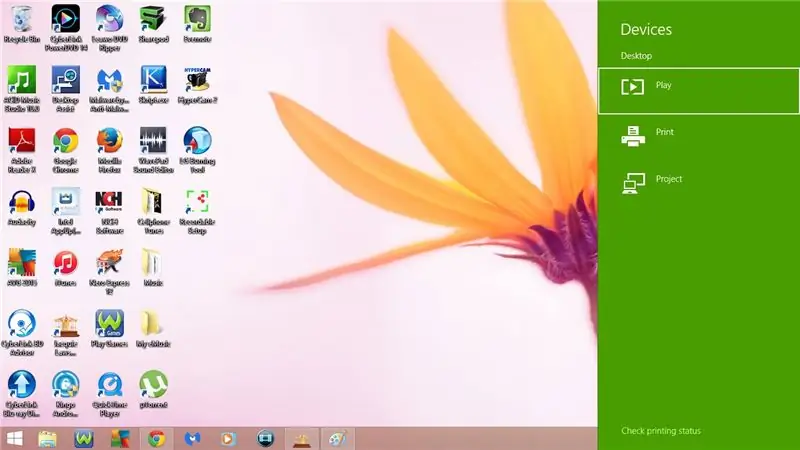
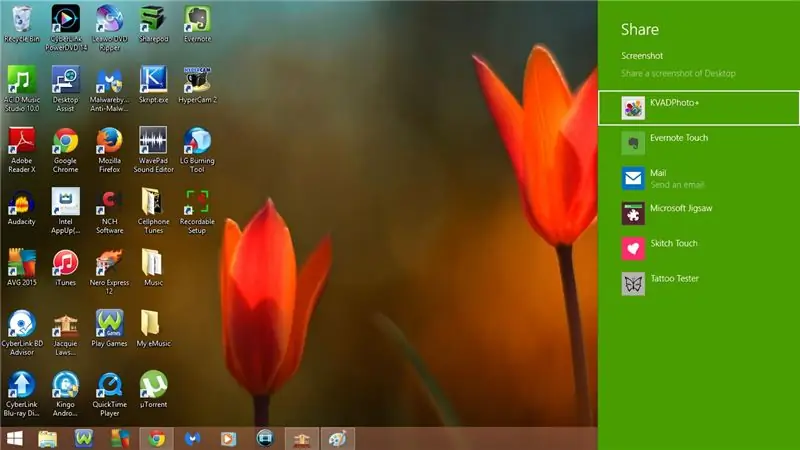
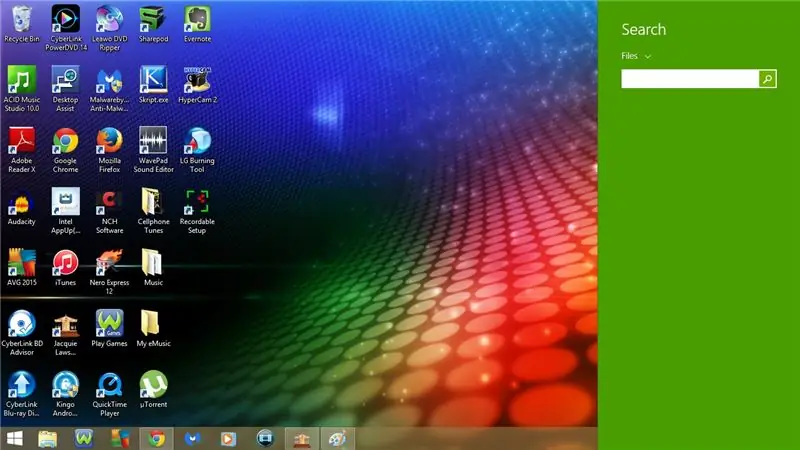
6. Windows Tuşu + K
Açık Cihazlar
- Oynamak
- Yazdır
- Proje
7. Windows Tuşu + H
Paylaşımı Aç
8. Windows Tuşu + F
Arama Dosyalarını Aç
9. Windows Tuşu + D
Kullanmakta olduğunuz programı simge durumuna küçültün
- Windows Tuşu + D'ye tekrar basarsanız program tam ekrana dönecektir.
10. Windows Tuşu + S
Her Yerde Aramayı Aç
11. Windows Tuşu + P
Projeyi Açar
- Yalnızca bilgisayar ekranı
- Çiftleme
- Uzatmak
- Yalnızca ikinci ekran
12. Windows Tuşu + I
Ayarları aç
- Kontrol Paneli
- Kişiselleştirme
- Bilgisayar Bilgisi
- Yardım
- İnternet bağlantısı
- Ses
- Parlaklık
- Bildirimler
- Güç
- Tuş takımı
- Bilgisayar ayarlarını değiştir
3. Adım: Windows Anahtar Kısayolları: Bölüm 3
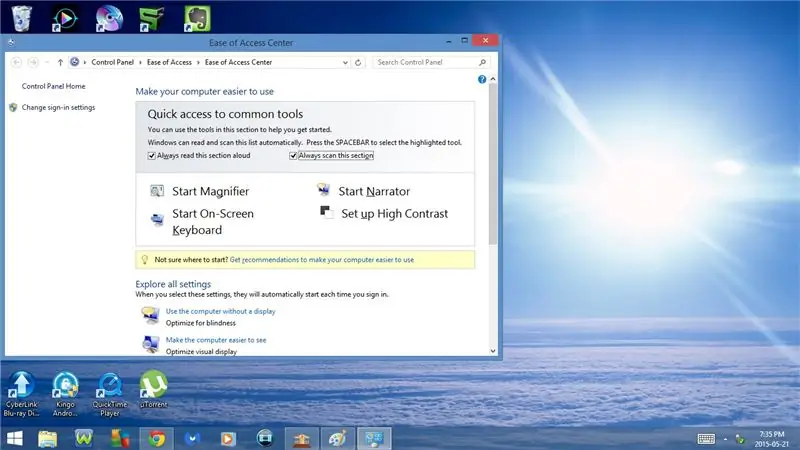
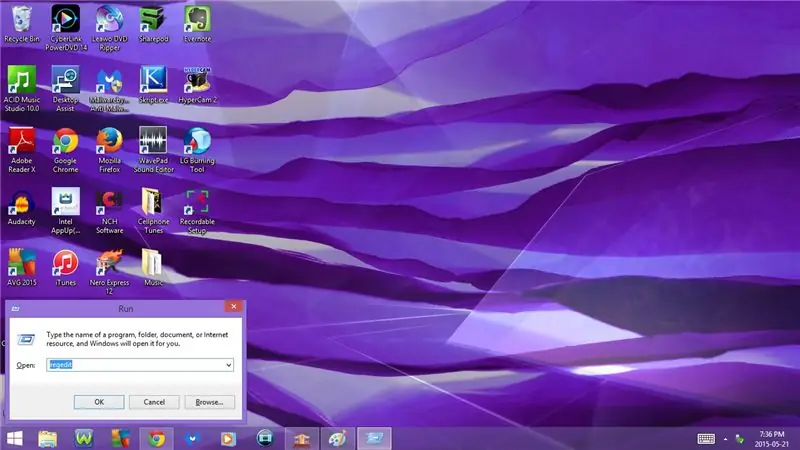
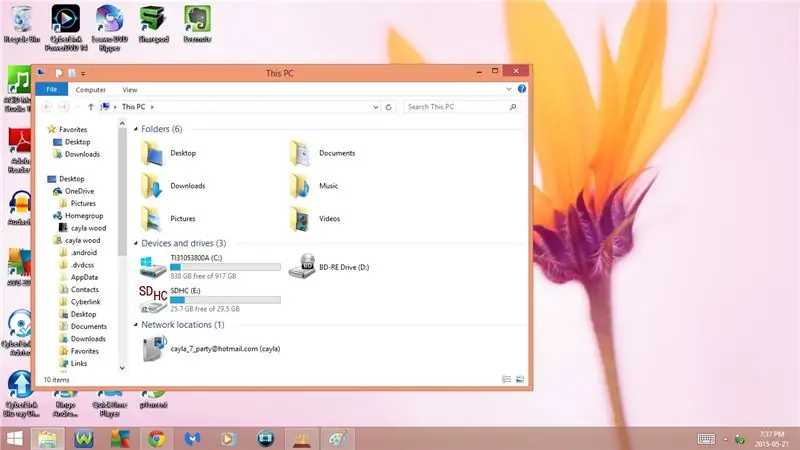
13. Windows Tuşu + U
Açık Erişim Kolaylığı Merkezi
14. Windows Tuşu + R
Açık Çalıştır
15. Windows Tuşu + E
Bu Bilgisayarı Aç
16. Windows Tuşu + W
Arama Ayarlarını Aç
17. Windows Tuşu + Q
Her Yerde Aramayı Aç
18. Windows Tuşu + Aşağı Ok
Şu anda bulunduğunuz programı/pencereyi simge durumuna küçültün
- Windows tuşu + aşağı oka tekrar basarsanız, o anda bulunduğunuz program veya pencereyi görev çubuğuna küçültür
19. Windows Tuşu + Yukarı Ok
Şu anda bulunduğunuz programı/pencereleri tekrar tam boyutta yapın
20. Windows Tuşu + Sağ Ok
Sayfa konumunu değiştir
- Windows tuşu + sağ ok tuşuna bir kez basarsanız, içinde bulunduğunuz program/pencere sağa hareket edecektir.
- Windows tuşu + sağ ok tuşlarına tekrar basarsanız program/pencere sola hareket eder
- Windows tuşu + sağ ok tuşuna bir kez daha basarsanız program/pencereler ortaya hareket edecektir.
21. Windows Tuşu + Sol Ok
Sayfa konumunu değiştir
- Windows tuşu + sol ok tuşuna bir kez basarsanız, içinde bulunduğunuz program/pencere sola hareket eder.
- Windows tuşu + sol oka tekrar basarsanız program/pencere sağa hareket edecektir.
- Windows tuşu + sol ok tuşuna bir kez daha basarsanız program/pencereler ortaya hareket edecektir.
22. Windows Tuşu + Enter
Ekran Okuyucusu Ayarlarını Aç
- Genel
- Navigasyon
- Ses
- Komutlar
- Küçültmek
- Çıkış
Adım 4: Windows Tuş Kısayolları: Bölüm 4
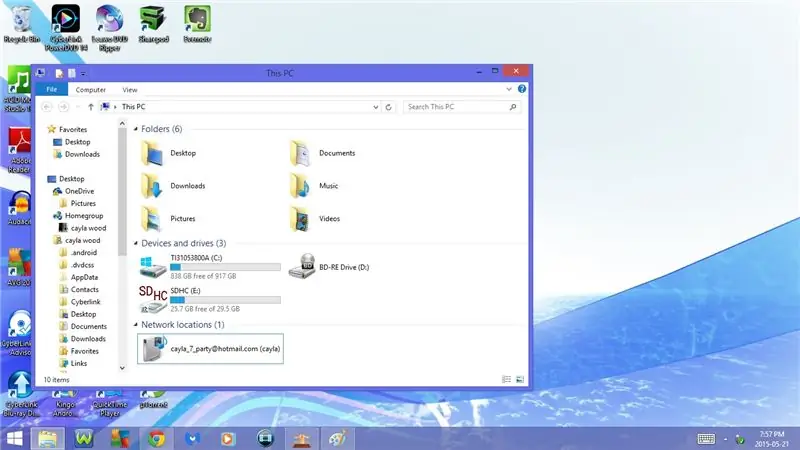
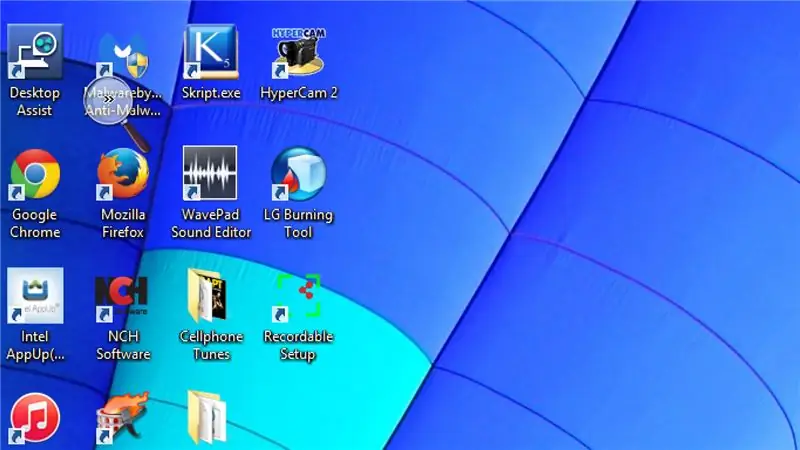
23. Windows Tuşu + 1
Bu Bilgisayarı Aç/Küçült
24. Windows Tuşu + 2
WildTangent Oyunlarını Aç/Küçült
25. Windows Tuşu + 3
Movie Studio Platinum 12.0'ı Aç/Küçült
26. Windows Tuşu + 4
AVG Internet Security'yi Aç/Küçült
27. Windows Tuşu + 5
Chrome'u Aç/Küçült
28. Windows Tuşu + 6
Malwarebytes Anti-Malware'i Açın/Küçültün
29. Windows Tuşu + 7
Windows Media Player'ı Aç/Küçült
30. Windows Tuşu + 8
Jacquie Lawson Circus'u Açın/Kısaltın
31. Windows Tuşu + 9
Kullanmakta olduğunuz programı açın/simge durumuna küçültün
- Windows Key + 1 - 9, bilgisayarınızda hangi program ve uygulamalara sahip olduğunuza bağlı olarak değişiklik gösterecektir.
32. Windows Tuşu + +
Büyüteç'i açın ve Yakınlaştırın
33. Windows Tuşu + -
Önerilen:
Linux: Solitaire için Klavye Kısayolları!!: 6 Adım

Linux: Solitaire için Klavye Kısayolları!!: İşte linux'ta solitaire için bazı kullanışlı klavye kısayollarıLütfen kanalıma abone olunTeşekkürler
Hesap Makinesi için Klavye Kısayolları!!: 4 Adım

Hesap Makinesi için Klavye Kısayolları !!: Bu Eğitim Tablosu size hesap makinesi için bazı yararlı klavye kısayollarını gösterecektirLütfen kanalıma abone olun Teşekkürler
ITunes için Klavye Kısayolları!!: 5 Adım

ITunes için Klavye Kısayolları!!: Bu Insturctable size iTunes için bazı yararlı klavye kısayollarını gösterecekLütfen kanalıma abone olunTeşekkürler
Windows 7 için Klavye Kısayolları!!: 3 Adım

Windows 7 için Klavye Kısayolları !!: Bu Eğitim Tablosu size Windows 7 için bazı yararlı klavye kısayollarını gösterecektir.Lütfen kanalıma abone olunTeşekkürler
Google Chrome için Klavye Kısayolları!!: 3 Adım

Google Chrome için Klavye Kısayolları !!: Bu Eğitim Tablosu size google chrome için bazı yararlı klavye kısayollarını gösterecektirLütfen kanalıma abone olunTeşekkürler
